win8驱动签名
Windows 8操作系统中,驱动程序签名是一项重要的安全特性,旨在确保驱动程序的完整性和来源可靠性,以下是关于Windows 8驱动签名的详细解答:

什么是Windows 8驱动签名?
Windows 8驱动签名是指对驱动程序进行数字签名的过程,以确保这些驱动程序是由可信的供应商创建并验证其完整性,通过数字签名,用户可以确认驱动程序的来源,避免安装恶意软件或未经授权的驱动程序,从而提升系统的安全性和稳定性。
Windows 8驱动签名的重要性
- 安全性:签名驱动程序经过微软或其他认证机构的验证,可以防止恶意软件通过驱动程序漏洞入侵系统。
- 完整性:确保驱动程序未被篡改,保持其原始功能和性能。
- 信任度:用户可以通过查看驱动程序的数字签名来确认其来源,增强对设备的信任。
- 兼容性:某些硬件设备可能仅支持签名的驱动程序,以确保最佳性能和兼容性。
Windows 8驱动签名的实现方式
- 使用Windows Update:大多数情况下,Windows Update会自动提供签名的驱动程序更新,用户只需连接到互联网,并通过Windows Update检查并安装最新的驱动程序。
- 手动下载和安装:用户可以从硬件制造商的官方网站下载最新的驱动程序,并手动安装,这些驱动程序通常会附带数字签名,以确保其安全性和完整性。
- 使用第三方工具:一些第三方工具可以帮助用户管理和安装驱动程序,包括签名的驱动程序,使用这些工具时需要谨慎,确保它们来自可信的来源。
Windows 8驱动签名的常见问题及解决方法
如何禁用驱动程序强制签名?
在某些情况下,用户可能需要禁用驱动程序强制签名以安装特定的驱动程序,以下是禁用驱动程序强制签名的方法:

- 打开设置菜单:按下Windows+C组合键,调出设置菜单。
- 选择“更改电脑设置”:在设置菜单中,选择“更改电脑设置”。
- 进入“更新和恢复”选项:在左侧菜单中选择“更新和恢复”。
- 找到“高级启动”:在右侧面板中,找到并点击“高级启动”。
- 点击“立即重启”:点击“立即重启”,然后等待系统重新启动。
- 进入疑难解答:在高级启动菜单中,选择“疑难解答”。
- 选择“高级选项”:在疑难解答菜单中,选择“高级选项”。
- 选择“启动设置”:在高级选项菜单中,选择“启动设置”。
- 点击“重新启动”:点击“重新启动”,然后等待系统再次加载。
- 禁用驱动程序强制签名:在启动设置菜单中,找到并选择“禁用驱动程序强制签名”。
如何为内核模式代码进行发布签名?
内核模式代码(如设备驱动程序)需要经过严格的签名过程才能发布,以下是为内核模式代码进行发布签名的基本步骤:
- 获取Windows Driver Kit (WDK):需要从微软官方网站下载并安装Windows Driver Kit (WDK)。
- 创建签名证书:使用Windows Driver Kit中的SignTool工具创建一个签名证书,这通常涉及生成一个私钥并对公钥进行自签名。
- 编译内核模式代码:使用Windows Driver Kit中的编译器将内核模式代码编译为目标文件。
- 使用SignTool进行签名:使用SignTool工具对目标文件进行签名,这通常涉及指定证书文件、目标文件和其他相关参数。
- 发布驱动程序:将签名后的驱动程序打包并发布给用户,用户在安装过程中会看到签名信息,并可以选择是否继续安装。
Windows 8驱动签名是确保系统安全和稳定的重要手段,通过数字签名,用户可以确认驱动程序的来源和完整性,避免安装恶意软件或未经授权的驱动程序。
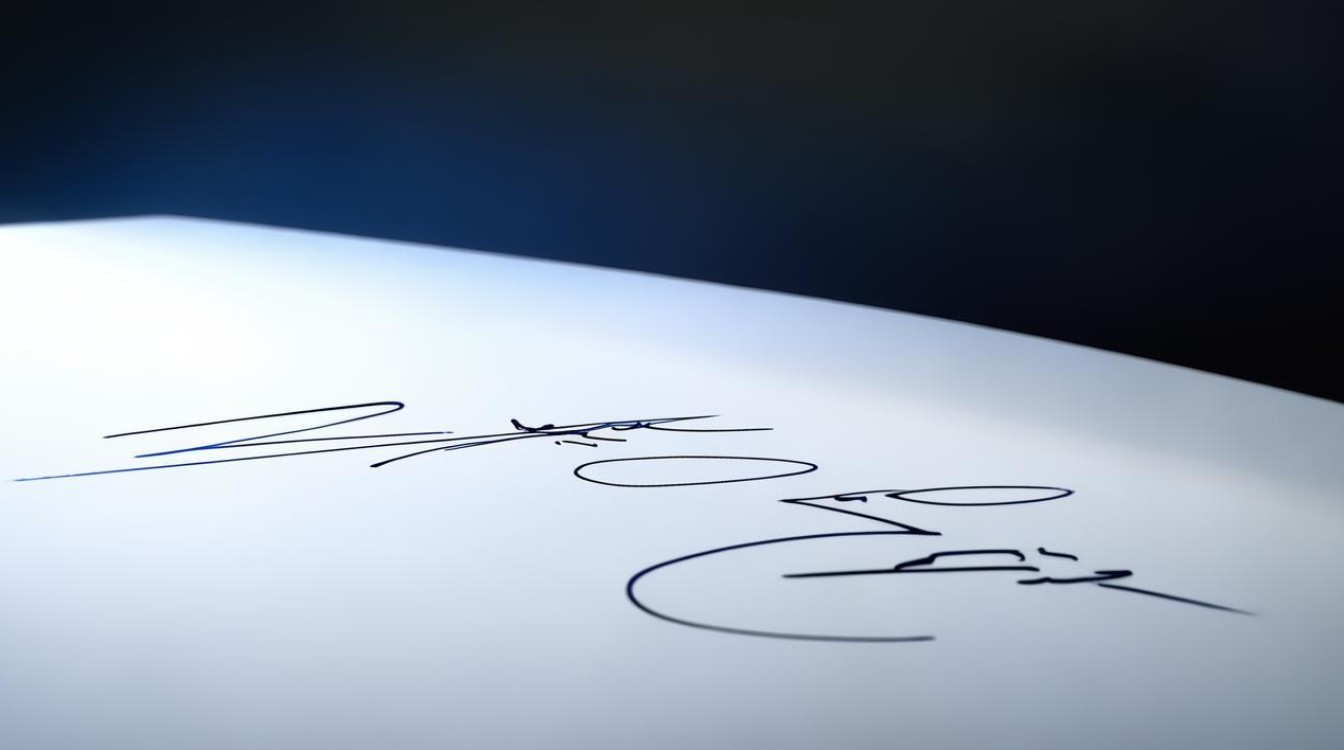
版权声明:本文由 芯智百科 发布,如需转载请注明出处。







 冀ICP备2021017634号-12
冀ICP备2021017634号-12
 冀公网安备13062802000114号
冀公网安备13062802000114号